GDriveSync
GDriveSync peut permettra de synchroniser des dossiers entre les téléphones et le stockage Google Drive à 1-clic ou automatiquement, y compris des photos, vidéos et tout le reste. Il est facile à utiliser et pour un usage quotidien.Caractéristiques:
★ synchroniser des dossiers et en 1 clic ou automatiquement
★ soutien modes de synchronisation multiple, y compris deux voies, télécharger uniquement et télécharger seulement.
★ Plusieurs dossiers peuvent être synchronisés.
★ Support de multiples rangements, y compris stockage interne, carte SD externe et la synchronisation des dossiers système.
★ synchronisation automatique jusqu'à l'intervalle configurable
★ options de conflits pour résoudre version différente de fichiers sur différents endroits
★ seule option Wifi
★ Sauvegarde et restaurationmodes de synchronisation (type de synchronisation) des détails:✔ Two Way Sync
- Confirmer. Si un seul fichier / dossier a été modifié le lieu différent (version des conflits), GDriveSync fera apparaître une boîte de dialogue pour demander comment poursuivre la synchronisation.✔ Two Way Sync
- Upload. Semblable à l'option ci-dessus "Confirmer", GDriveSync pourrez télécharger locale changé fichier pour remplacer la copie à distance.✔ Two Way Sync
- Download.Similar à l'option ci-dessus "Confirmer", GDriveSync téléchargera copie distante d'écraser le fichier local.✔ Upload Only. Ce est une façon de synchronisation. Seulement ajoutée locale / fichiers modifiés / dossiers seront synchronisés (upload) d'espace de stockage Google Drive. Ceci peut être utilisé à des fins de sauvegarde.✔ Télécharger seulement. Ce est une façon de synchronisation. Seulement distance ajoutée / fichiers modifiés / dossiers seront synchronisés (téléchargement) pour téléphone local.✔ Désactiver la synchronisation. Synchro dossier est désactivé.Instructions:1. Sélectionnez compte Google avec Google Drive pour le premier lancement de temps2. Ajouter des dossiers à synchroniser-up autant que vous voulez. Par défaut, il se ouvre stockage externe primaire tout en ajoutant un dossier de synchronisation-up. Vous pouvez cliquer sur le bouton BACK "Parent" ou pour naviguer vers d'autres dossiers. Toutefois, si le dossier de synchronisation sélectionnée ne est pas dans le stockage externe principal, comme dossier système ou le dossier de la carte SD, ne Télécharge option est disponible dans le dialogue de type de synchronisation en raison de la limitation du système.3. Activer "Auto Sync" pour la synchronisation automatique ou Cliquez simplement sur "Sync" pour lancer la synchronisation par le manuelClic long dossier pour afficher plus d'optionsSupport:email: [email protected]
★ synchroniser des dossiers et en 1 clic ou automatiquement
★ soutien modes de synchronisation multiple, y compris deux voies, télécharger uniquement et télécharger seulement.
★ Plusieurs dossiers peuvent être synchronisés.
★ Support de multiples rangements, y compris stockage interne, carte SD externe et la synchronisation des dossiers système.
★ synchronisation automatique jusqu'à l'intervalle configurable
★ options de conflits pour résoudre version différente de fichiers sur différents endroits
★ seule option Wifi
★ Sauvegarde et restaurationmodes de synchronisation (type de synchronisation) des détails:✔ Two Way Sync
- Confirmer. Si un seul fichier / dossier a été modifié le lieu différent (version des conflits), GDriveSync fera apparaître une boîte de dialogue pour demander comment poursuivre la synchronisation.✔ Two Way Sync
- Upload. Semblable à l'option ci-dessus "Confirmer", GDriveSync pourrez télécharger locale changé fichier pour remplacer la copie à distance.✔ Two Way Sync
- Download.Similar à l'option ci-dessus "Confirmer", GDriveSync téléchargera copie distante d'écraser le fichier local.✔ Upload Only. Ce est une façon de synchronisation. Seulement ajoutée locale / fichiers modifiés / dossiers seront synchronisés (upload) d'espace de stockage Google Drive. Ceci peut être utilisé à des fins de sauvegarde.✔ Télécharger seulement. Ce est une façon de synchronisation. Seulement distance ajoutée / fichiers modifiés / dossiers seront synchronisés (téléchargement) pour téléphone local.✔ Désactiver la synchronisation. Synchro dossier est désactivé.Instructions:1. Sélectionnez compte Google avec Google Drive pour le premier lancement de temps2. Ajouter des dossiers à synchroniser-up autant que vous voulez. Par défaut, il se ouvre stockage externe primaire tout en ajoutant un dossier de synchronisation-up. Vous pouvez cliquer sur le bouton BACK "Parent" ou pour naviguer vers d'autres dossiers. Toutefois, si le dossier de synchronisation sélectionnée ne est pas dans le stockage externe principal, comme dossier système ou le dossier de la carte SD, ne Télécharge option est disponible dans le dialogue de type de synchronisation en raison de la limitation du système.3. Activer "Auto Sync" pour la synchronisation automatique ou Cliquez simplement sur "Sync" pour lancer la synchronisation par le manuelClic long dossier pour afficher plus d'optionsSupport:email: [email protected]
Catégorie : Productivité

Recherches associées
Avis (8)
Sam. V.
5 févr. 2021
La synchronisation automatique ne fonctionne pas. Help.
Was. C.
28 nov. 2019
Ne parvient pas à le faire fonctionner sur carte Sd
Ano. E.
29 mai 2018
Excellent !!
Ama. P.
26 févr. 2017
Sync mobile vers serveur uniquement. Annonces un peu pénibles.
Emm. B.
8 oct. 2014
Quelques fichiers ne se synchronisent pas sans raison.
Hen. B.
3 avr. 2014
Utilise contre les vols de données
Aly. D.
19 nov. 2013
Rien que pour cette fonction merci.
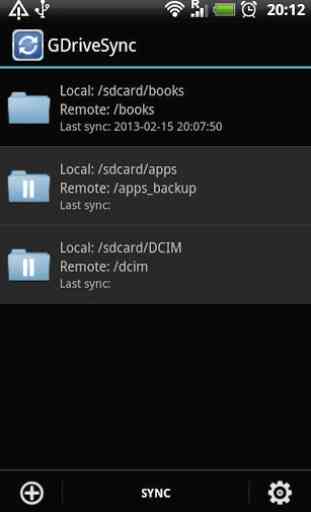
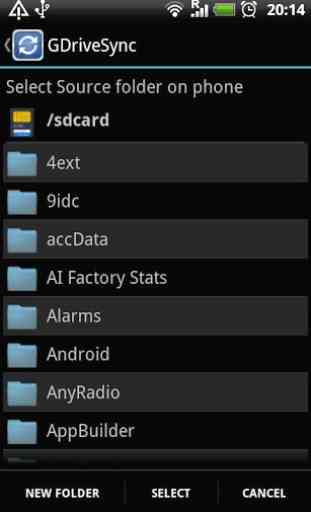
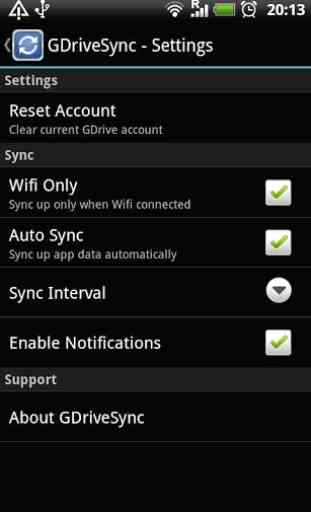

Fonctionne correctement dans l'essemble. Quelques fois la synchronisation automatique ne se fait pas, il faut alors en lancer une manuellement.